Khi cài đặt hoặc truy cập Minecraft , rất nhiều người trong chúng ta nhận được mã lỗi 0x89235172 . Mã lỗi này có nghĩa là một số ứng dụng không được cập nhật hoặc bị hỏng. Chúng tôi cũng sẽ gặp lỗi này do một số trục trặc mạng. Trong bài đăng này, chúng tôi sẽ thảo luận về lỗi này và cách bạn có thể giải quyết vấn đề.
Hình như có gì đó không ổn, Chúng tôi không thể cài đặt ứng dụng (0x89235172 )

Sửa mã lỗi Minecraft 0x89235172
Nếu bạn gặp Mã lỗi Minecraft 0x89235172, điều đầu tiên bạn nên làm là cập nhật hệ điều hành . Nếu cập nhật không hoạt động, hãy làm theo các giải pháp bên dưới để giải quyết vấn đề.
tắt cửa sổ tìm kiếm web 10
- Đặt lại giao thức mạng
- Cập nhật ứng dụng Xbox
- Đặt lại hoặc sửa chữa dịch vụ trò chơi
- Chạy Trình gỡ rối Microsoft Store
- Xóa tệp Mod
- Sử dụng tài khoản Microsoft
Hãy để chúng tôi nói về họ một cách chi tiết.
1] Đặt lại giao thức mạng
Vì Minecraft là một trò chơi trực tuyến nên nó yêu cầu kết nối Internet tốt để hoàn tất quá trình tải xuống. Nếu bạn chạy Minecraft Installer hoặc thậm chí truy cập ứng dụng, nó sẽ giao tiếp với máy chủ của nó. Trong quá trình đó, nhiều giao thức mạng được sử dụng để thực hiện yêu cầu liên lạc từ máy khách đến máy chủ, trong trường hợp, một trục trặc trong các giao thức đó sẽ cản trở quá trình liên lạc, do đó, gây ra lỗi 0x89235172. Đó là lý do tại sao chúng tôi sẽ đặt lại Giao thức mạng và giải quyết vấn đề khá dễ dàng. Để làm được điều đó, trước tiên, hãy khởi chạy Command Prompt với quyền quản trị và sau đó chạy các lệnh sau.
ipconfig / flushdns ipconfig / flushdns ipconfig / release ipconfig / renew netsh winsock reset
2] Cập nhật ứng dụng Xbox
Tiếp theo, chúng tôi cần cập nhật Ứng dụng Xbox hiện có trên máy tính của bạn. Thực hiện tương tự cũng khá dễ dàng, chúng ta cần mở Microsoft Store, nhấp vào Thư viện, sau đó nhấp vào Nhận bản cập nhật. Từ đó, bạn có thể cập nhật ứng dụng Xbox. Sau đó, hãy kiểm tra xem sự cố đã được giải quyết chưa.
3] Đặt lại hoặc sửa chữa dịch vụ trò chơi
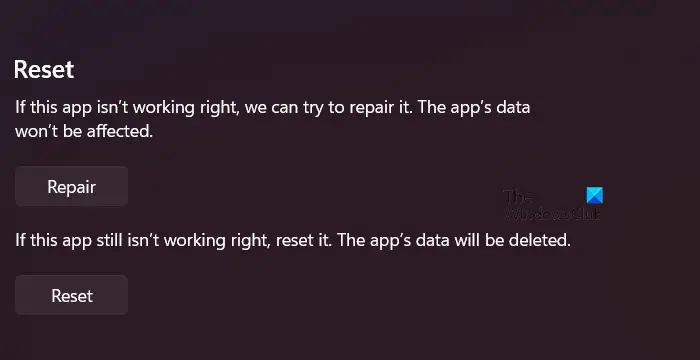
Mã lỗi 0x89235172 xuất hiện nếu ứng dụng Dịch vụ trò chơi bị định cấu hình sai. Cấu hình sai xảy ra do nhiều lý do nhưng có thể dễ dàng giải quyết từ Cài đặt Windows. Tất cả những gì bạn cần làm là làm theo các bước được đề cập dưới đây và bạn sẽ sẵn sàng để đi.
- Mở Cài đặt bằng Win + I.
- Truy cập Ứng dụng > Ứng dụng & tính năng hoặc Ứng dụng đã cài đặt.
- Tìm kiếm Dịch vụ Trò chơi.
- Nhấp vào ba dấu chấm và chọn Đặt lại.
Đợi lệnh thực hiện công việc của nó và xem sự cố đã được giải quyết chưa. Trong trường hợp sự cố vẫn tiếp diễn, chúng tôi cần tự sửa chữa ứng dụng. Điều tương tự cũng có thể được thực hiện từ bảng Cài đặt của Dịch vụ Trò chơi. Lần này, thay vì nhấp vào nút Đặt lại, hãy nhấp vào Sửa chữa. Nó sẽ thực hiện công việc và giải quyết vấn đề cho bạn.
4] Chạy Trình khắc phục sự cố ứng dụng Microsoft Store
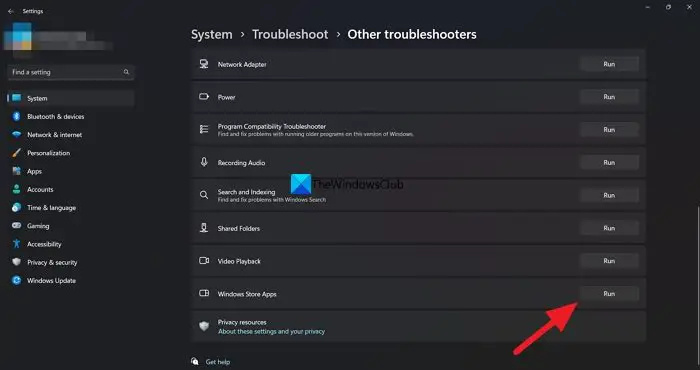
Trình gỡ rối ứng dụng Microsoft Store là một tiện ích tuyệt vời cho phép người dùng sửa chữa hoặc giải quyết các sự cố liên quan đến Microsoft Store. Nó là một công cụ tích hợp được cài đặt trên tất cả các máy tính Windows và người ta có thể dễ dàng chạy nó và giải quyết vấn đề. Để làm như vậy, hãy làm theo các bước nhất định.
cửa sổ 11
- Mở Cài đặt.
- Đi đến Hệ thống > Trình khắc phục sự cố.
- Nhấp vào Trình khắc phục sự cố khác.
- Nhấp vào nút Chạy được liên kết với Ứng dụng Windows Store.
cửa sổ 10
- Khởi chạy Cài đặt.
- Đi đến Cập nhật & Bảo mật > Trình khắc phục sự cố.
- Hướng đến Trình khắc phục sự cố bổ sung > Ứng dụng Windows Store > Chạy trình khắc phục sự cố.
Công cụ sẽ tự động quét và sửa chữa sự cố và hy vọng sự cố của bạn sẽ được giải quyết.
5] Xóa tệp Mod

Nếu bạn đã cài đặt phiên bản Minecraft trước đó và bạn đã thêm một số Mod vào đó, thì có khả năng chúng đã bị hỏng. Trong trường hợp đó, tất cả những gì chúng ta cần làm là xóa các mod, gỡ cài đặt ứng dụng và cài đặt lại và vấn đề sẽ được giải quyết.
chuyển tiếp cổng windows vpn
Để gỡ mod Minecraft, mở Run by Win + R, gõ '%Dữ liệu chương trình%' và nhấp vào Được rồi. Bạn có thể tìm thấy một thư mục có tên Mods trong danh sách các thư mục đã cho, chỉ cần xóa nó. Bây giờ, bạn có thể gỡ cài đặt và cài đặt lại ứng dụng để xem sự cố có còn không. Hy vọng, điều này sẽ làm các mẹo cho bạn.
6] Sử dụng tài khoản Microsoft
Nếu không có gì hoạt động, hãy chuyển sang Tài khoản Microsoft thay vì tài khoản Minecraft. Đó là số lượng game thủ khá phổ biến; chúng tôi có thể đăng nhập vào tài khoản hiện tại của mình và xem sự cố đã được giải quyết chưa.
Chúng tôi hy vọng rằng sự cố của bạn được giải quyết bằng các giải pháp được đề cập trong bài viết này.
Làm cách nào để sửa mã lỗi 0x803f8001 cho trình khởi chạy Minecraft?
Mã lỗi 0x803f8001 của Minecraft ngăn chúng tôi chơi trò chơi. Nói chung, chúng ta có thể chia lý do thành hai nhóm, có một số vấn đề giữa máy chủ và máy khách và bộ đệm bị hỏng. Chúng tôi khuyên bạn nên xem hướng dẫn của chúng tôi về cách sửa chữa Trình khởi chạy Minecraft 0x803f8001 .
Cũng đọc: Minecraft không cài đặt trên Windows PC .















